Реклама
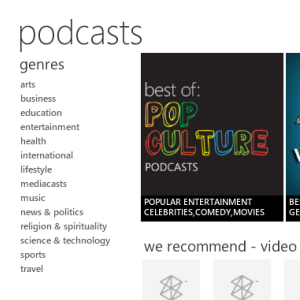 Вы когда-нибудь сталкивались с проблемами при использовании iTunes или любого другого приложения для загрузки подкастов, обеспокоенных тем, что они либо слишком много загружают, либо, кажется, что они загружаются? Возможно, вы используете Windows Media Player или другое настольное приложение и искали альтернативу? Возможно, вы даже используете Windows Phone и уже знакомы с использованием Zune для синхронизации данных, обновления ОС и прослушивания музыки.
Вы когда-нибудь сталкивались с проблемами при использовании iTunes или любого другого приложения для загрузки подкастов, обеспокоенных тем, что они либо слишком много загружают, либо, кажется, что они загружаются? Возможно, вы используете Windows Media Player или другое настольное приложение и искали альтернативу? Возможно, вы даже используете Windows Phone и уже знакомы с использованием Zune для синхронизации данных, обновления ОС и прослушивания музыки.
Но знаете ли вы, что Zune также можно использовать для управления подкастами? Просто добавив RSS-каналы в приложение, нажав специальные кнопки на веб-сайтах, на которых размещаются подкасты, или используя выделенную библиотеку подкастов в приложении, вы можете наслаждаться множеством аудио развлекательная программа.
Зачем использовать Zune?
Хотя есть все основания использовать iTunes - что, конечно, де-факто Средство синхронизации мультимедиа для многих - использование Zune - отличная альтернатива, разработанная специально для работы под Windows. Кто-то может поспорить, что iTunes для Windows аналогично выделен, но вы также можете найти множество пользователей, испытывающих проблемы с производительностью.
Поскольку Zune бесплатен и необходим для пользователей Windows Phone, это разумный вариант, особенно в качестве замены для Windows Media Player. Кроме того, он очень прост в использовании и прекрасно оформлен, показывая версию пользовательского интерфейса Metro, которую можно найти на Xbox 360 и Windows Phone.
Добавление подкастов в Zune
Существует три способа добавления подкастов в Zune: с помощью RSS-канала, щелчка умной ссылки на веб-странице или поиска в библиотеке Zune.
Чтобы добавить подкаст в Zune и начать загрузку последних подкастов и синхронизировать их с телефоном, сначала найдите канал RSS для подкаста. Вы можете найти это, посетив веб-сайт, на котором размещен подкаст.

Далее откройте Zune и в Коллекция> Подкасты Выбрать Добавить подкаст и в Подписывайся вставьте поле RSS-канала. Zune проверит ссылку и начнет скачивать подкасты.

Использовать умную ссылку на сайте еще проще - просто найдите отличительный логотип Zune на веб-страницах, где размещаются подкасты, и щелкните по нему, чтобы добавить его в свою коллекцию.
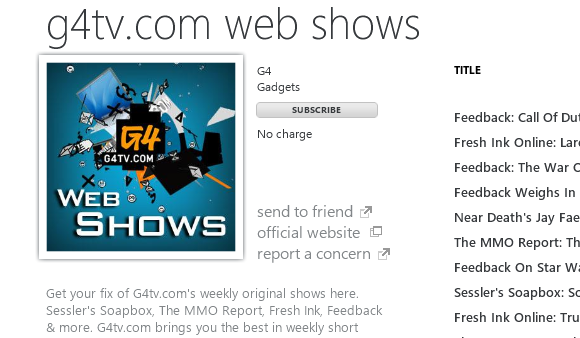
Третий вариант, наверное, самый простой. В Zune откройте Торговая площадка> Подкастынайдите подкаст, который вы ищете, и используйте Подписывайся кнопку, чтобы добавить его.
Нет ссылки на подкаст? Нет проблем!
Из-за проблем с локализацией некоторые страны (например, Великобритания и Австралия) не смогут найти представление подкаста в Zune. К счастью, это можно исправить с помощью редактора реестра, такого как встроенный редактор реестра Windows.
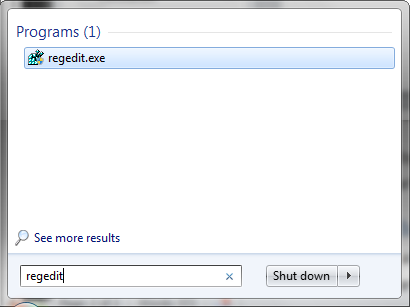
Для начала введите смерзаться в меню Пуск Windows и нажмите Enter, чтобы загрузить редактор реестра.
Далее разверните HKEY_CURRENT_USER \ Software \ Microsoft \ Zuneи в правой панели щелкните правой кнопкой мыши и выберите Новый> Ключ и назовите это FeaturesOverride.

Затем вы готовы добавить инструкцию в реестр, чтобы принудительно отобразить меню библиотеки Podcast в представлении Zune Marketplace. Сделайте это, щелкнув правой кнопкой мыши FeaturesOverride и выбрав Новый> DWORDназывая это Подкасты.
Затем вы должны дважды щелкнуть эту запись и установить Значение данных в 1затем нажмите Хорошо и закройте редактор реестра.
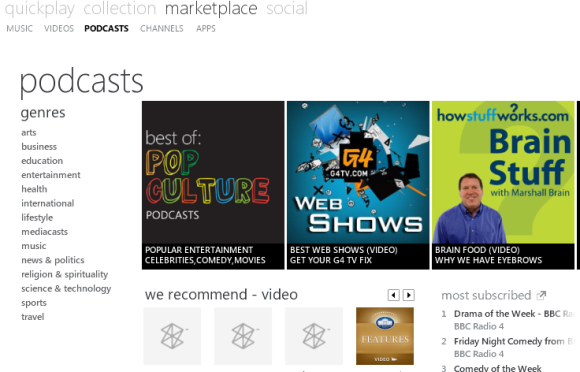
Все, что нужно сейчас, - это снова открыть Zune, где вы найдете подкасты, добавленные в меню Marketplace!
Настройка параметров вашего подкаста
После добавления выбранного вами подкаста в Zune есть несколько вещей, которые вам нужно проверить. Во-первых, это текущая настройка синхронизации, которая определяет, какие данные отправляются на ваш телефон или медиаплеер.
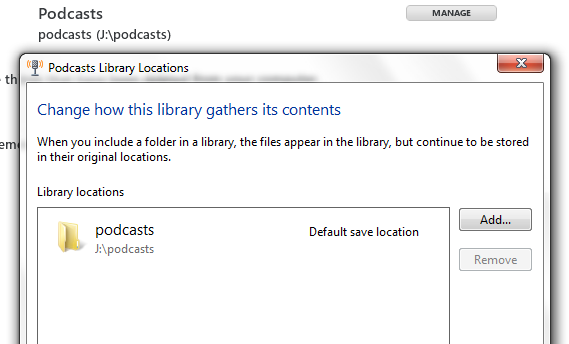
Чтобы настроить это, откройте Настройки> Программное обеспечение> Коллекция и против Подкасты ударь управлять Кнопка, чтобы установить правильное местоположение для подкастов, которые будут загружены в. в Телефон вкладка, перейдите к Параметры синхронизации и против подкастов вы увидите два варианта: Все а также Предметы я выбираю.
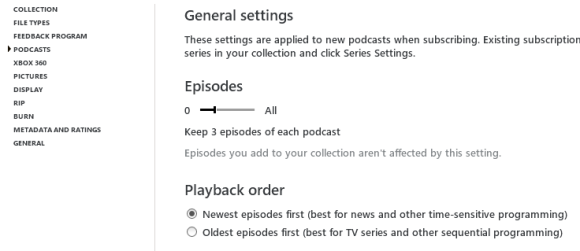
С вашим предпочтительным выбором, наконец, открытым Настройки> Программное обеспечение> Подкасты и установите количество эпизодов, которые вы хотите, и порядок воспроизведения (самые новые первый / последний).
Вот и все - ваши подкасты добавлены и настроены! В следующий раз, когда вы синхронизируете свой телефон или медиаплеер, они будут перенесены на ваше устройство для прослушивания - или вы можете просто наслаждаться ими на своем ПК.
Вывод
ITunes, конечно, является лидирующим на рынке инструментом для синхронизации музыкальных библиотек и подкастов - но если вы ищете альтернатива, которая выглядит гладкой и хорошо использует экранную недвижимость, вы могли бы сделать намного хуже, чем Zune.
Даже если вы обнаружите, что некоторые ожидаемые функции отсутствуют, их можно восстановить, а управление вашими подкастами и загрузками чрезвычайно просто. Если у вас есть устройство, синхронизированное с программным обеспечением, вы можете брать эти подкасты с собой куда угодно!
Кристиан Коули - заместитель редактора по безопасности, Linux, DIY, программированию и технологиям. Он также выпускает подкаст «Действительно полезный» и имеет большой опыт в поддержке настольных компьютеров и программного обеспечения. Кристиан - участник журнала Raspberry Pi, любитель лего и поклонник ретро-игр.